Win10怎么创建wifi热点,小编教你创建方法
- 分类:Win10 教程 回答于: 2017年11月10日 11:40:20
当无WiFi路由器或WiFi路由器发生故障时,我们可以将Windows 10作为iPhone,Android手机或其他移动设备的WiFi热点, 也就是允许Windows 10的计算机与其他无线设备共享其以太网或无线互联网连接。那么Win10怎么创建wifi热点呢?让我们仔细看看下面怎么使用Windows 10作为WiFi热点。
自从win7系统以来,windows系统内部隐藏了虚拟wifi热点功能,通过简单设置,win10可以设置wifi热点,实现手机、平板等其他移动设备通过免费wifi连接到该虚拟wifi网络。那么,win10怎么设置wifi,win10怎么设置wifi热点?小编来给您详细解答。
Win10怎么创建wifi热点
在开始菜单上右击,选择“命令提示符(管理员)(A)”,以管理员身份运行cmd命令提示符。

无线网络图-1
在命令提示符输入:netsh wlan set hostednetwork mode=allow ssid=JayFan key=12345678,回车执行命令。
(ssid就是无线热点显示的名称key当然就是无线热点的密码。)
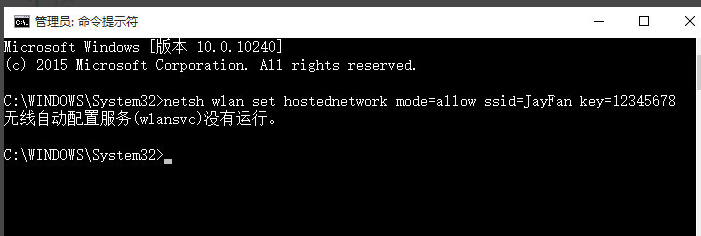
创建热点图-2
在网络和共享中心——“更改适配器设置”界面,出现一个名字为“Microsoft Virtual WIFI Miniport Adapter ”的无线网卡。
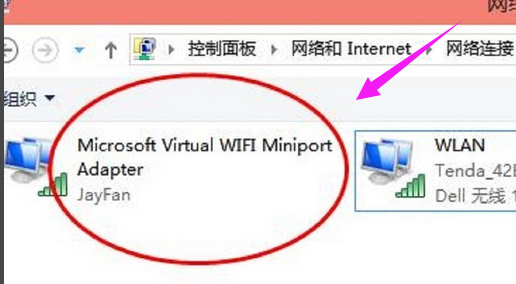
无线网络图-3
网络和共享中心,找到已正常连接Internet的网络,点击它,在属性中,选择“共享”,勾选其中的“允许其他网络用户通过此计算机的Internet 连接来连接”。并且家庭网络连接选择虚拟wifi“Microsoft Virtual WIFI Miniport Adapter ”,单机“确定”

创建热点图-4
在刚才打开的管理员权限的命令提示符中输入:netsh wlan start hostednetwork并回车。
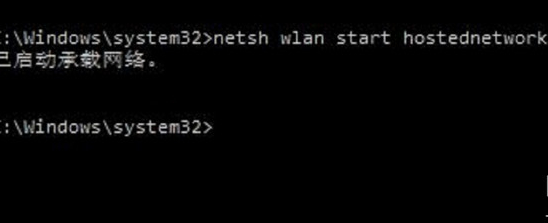
无线网络图-5
显示开启成功,之后你可以在你的手机或平板上搜索到该无线wifi,输入密码12345678即可登陆上网了
以上就是Win10创建wifi热点的操作方法了。
 有用
26
有用
26


 小白系统
小白系统


 1000
1000 1000
1000 1000
1000 1000
1000 1000
1000 1000
1000 1000
1000 1000
1000 1000
1000 1000
1000猜您喜欢
- 笔记本电脑win10原版安装教程..2022/01/05
- Win10系统安装教程:轻松自己装系统..2023/11/29
- 一键重装系统win10步骤和详细教程..2022/06/08
- 一键装机win10系统的步骤教程..2022/03/24
- win10系统重装不了是什么原因..2022/06/09
- 详解win10中怎么打开画图工具..2019/03/25
相关推荐
- win10安全模式:保护您的计算机免受恶意..2023/12/31
- win10教育版和win10专业版有什么区别?..2022/10/22
- 电脑在线重装系统win102022/08/20
- 笔记本电脑怎么还原系统win10..2022/09/15
- Win10分辨率设置及优化技巧2023/11/27
- 电脑win10系统安装指南2023/12/09














 关注微信公众号
关注微信公众号



